Dreamweaver,在使用我们的软件Dreamweaver CS3时,如果我们在制作网页时需要使用复选框,我们就会利用复选框来快速操作。然而,很多用户还不知道Dreamweaver CS3的复选框功能。如果你知道怎么使用的话,就来看看详细教程吧!

如何使用Dreamweaver CS3 的复选框: 1. 启动Dreamweaver CS3 软件。
2. 在界面中选择【新建空白文档】。
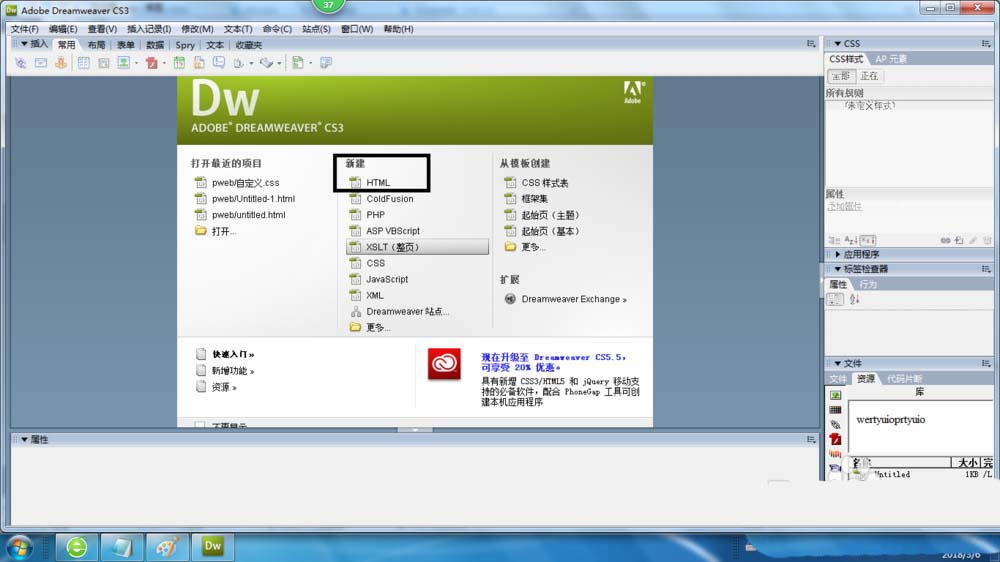
3. 现在进入作品编辑状态。

4. 选择[插入]下的[表格]按钮。
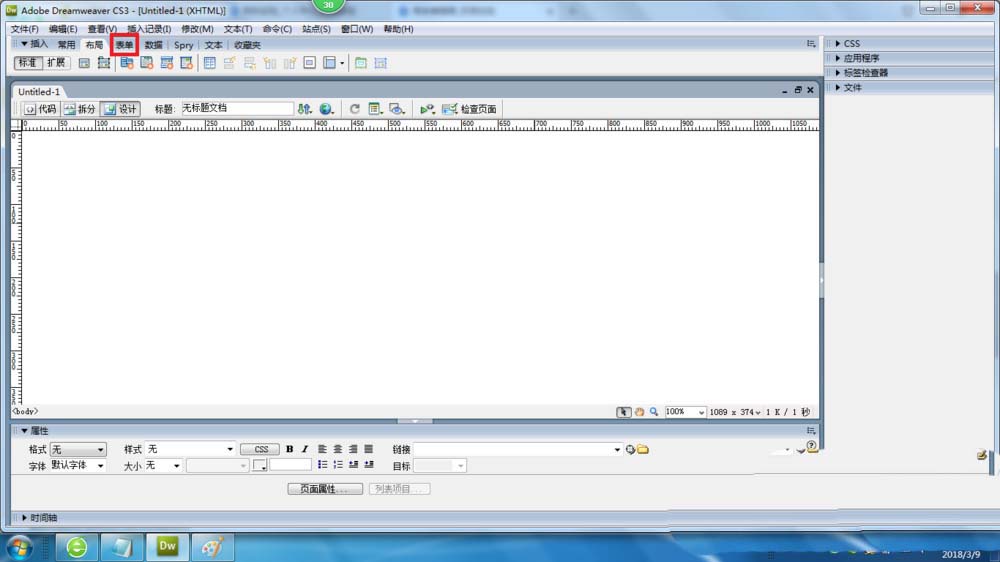
5. 单击[表单]并选择[复选框]按钮。
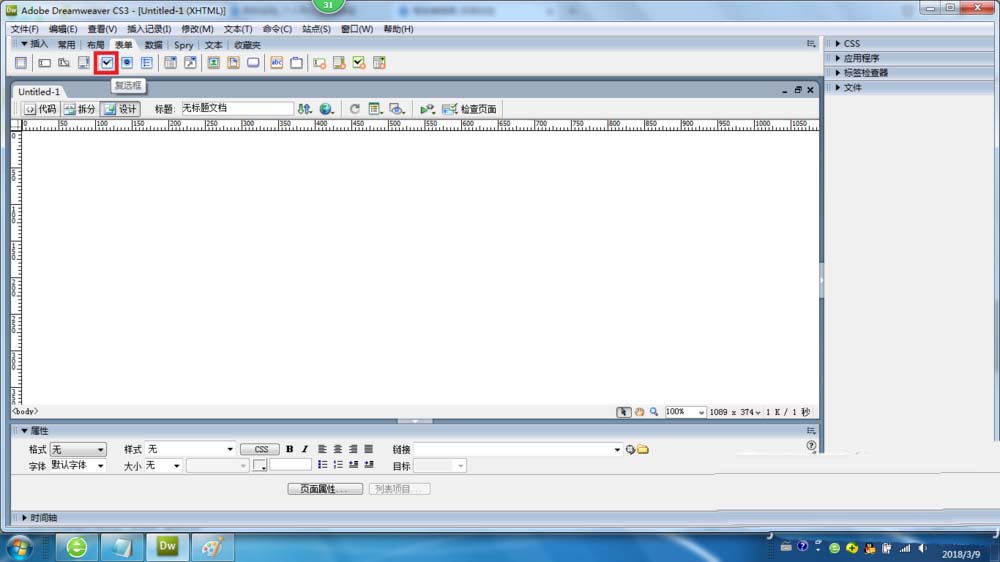
6. 将弹出[输入标签助手功能属性]窗口,单击[确定]按钮。
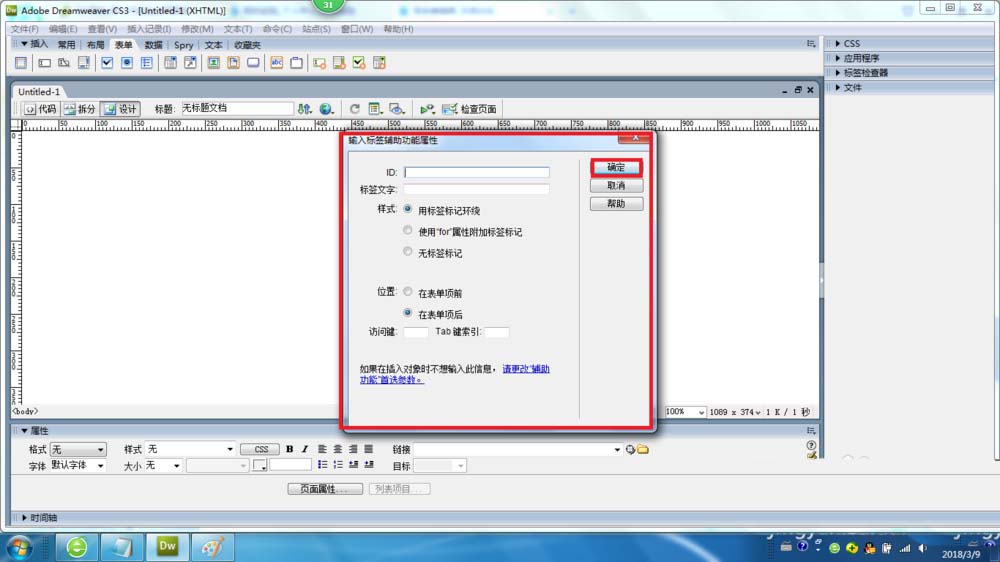
7. 弹出对话框时,单击[确定]按钮。
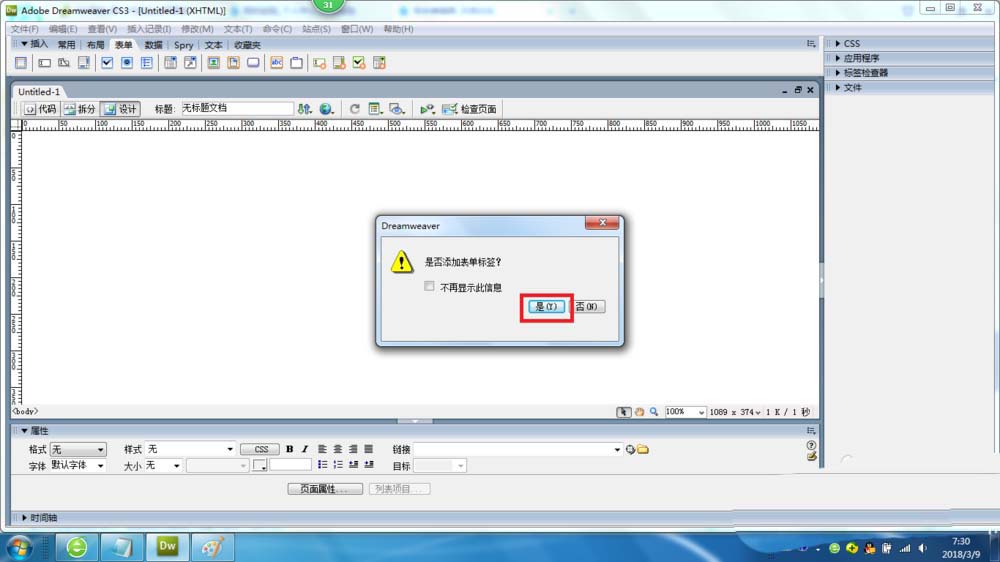
8.复选框名称:用于设置复选框的名称作为复选框的标识符。
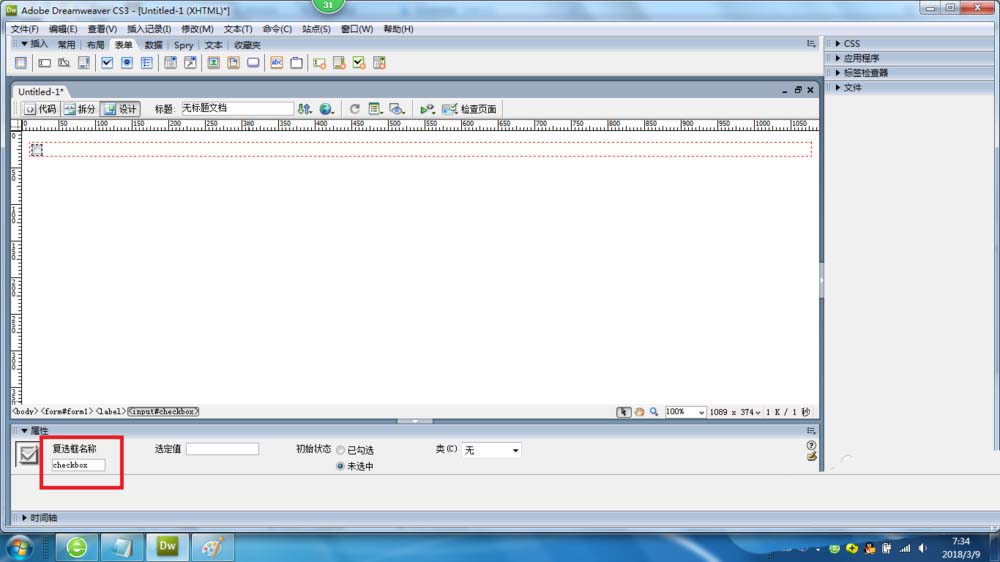
9. 选定值:用于为复选框指定初始值。
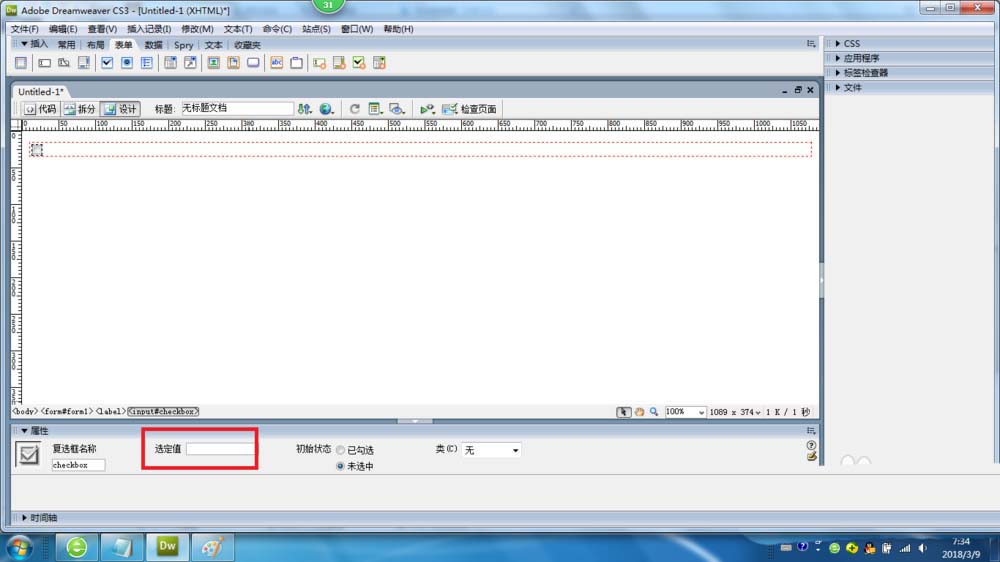
10、初始状态:包括【选中】和【未选中】。指示首次加载表单时复选框是[选中]还是[未选中]。
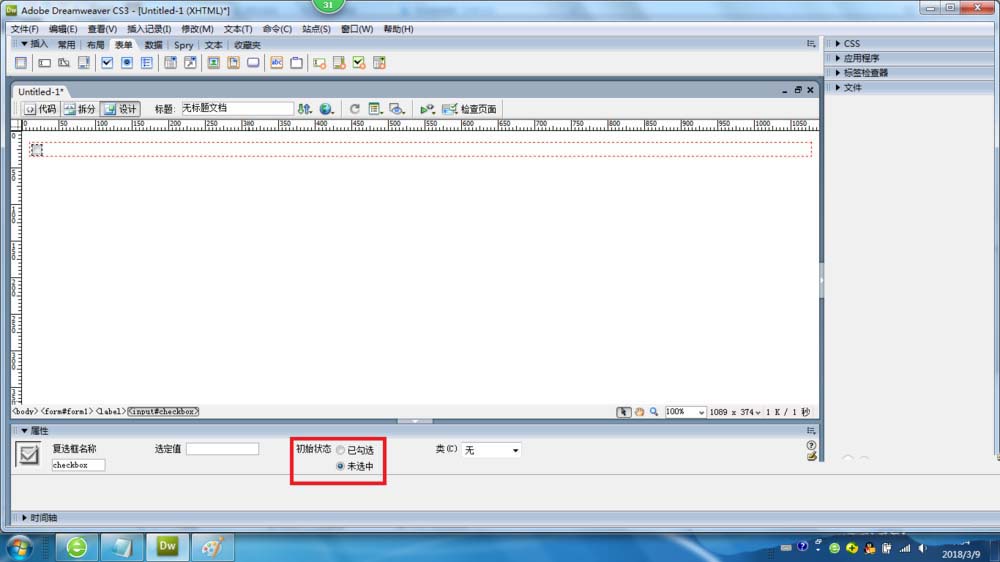
Dreamweaver CS3相关文章: 以上是系统之家为用户提供的Dreamweaver CS3复选框使用教程。希望能够对广大用户有所帮助。感谢您的阅读~
Dreamweaver,以上就是本文为您收集整理的Dreamweaver最新内容,希望能帮到您!更多相关内容欢迎关注。








